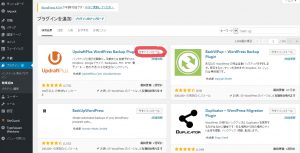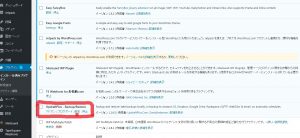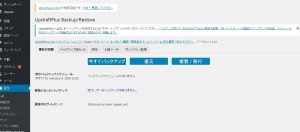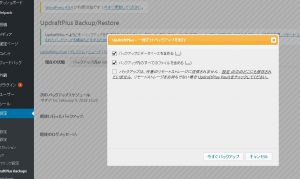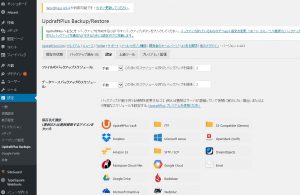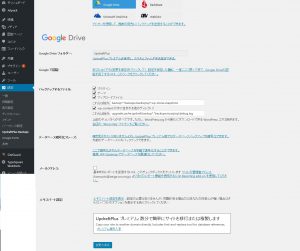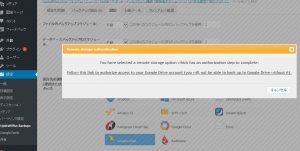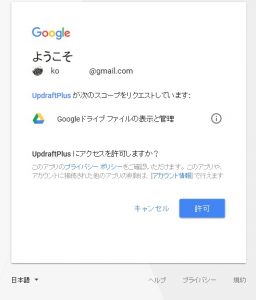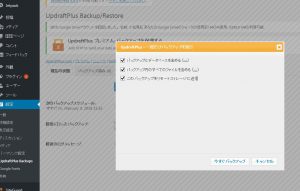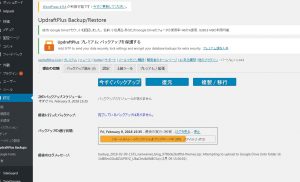WordPressのアップデートが有るようで、”今すぐ更新してください”と書いてある。
しかし、アップデートの前にバックアップ取ってくれ、との記載が・・。
調べたところ、プラグインで簡単にできるらしい。「プラグインを追加」の所で「back up」で検索。一番最初にヒットし、最もインストール数の多い「Updraft Plus」を入れることにした。
「今すぐインストール」を押し。インストールが終わるとボタンが「有効化」に変わる。すぐさま「有効化」を押す。
プラグインに追加されたので、設定を押す。
早速「今すぐバックアップ」を押してみる。が・・・・・
なるほど、何処にバックアップしたら良いか判らん、ということか。そりゃそうだ。
「キャンセル」して「設定」を選ぶ。
「Google Drive」を選んでみた。
良くわからないが、このままで良さそうなので、そのまま「変更を保存」を押す。
「Follow this…..」を押すと
googleのアカウント選択が出た。
環境によってはgoogleのログインなどが出るのだと思う。
進めていくと、
アクセス確認で「許可」を押す。
「Complete setup」を押す。
再び、設定の最初の画面。
今度こそ「今すぐバックアップ」。
今度は、ストレージに”保存されない・・”旨のメセージがなかった。
「今すぐバックアップ」を押す。
バックアップしています!
あとでgoogle driveを確認したところ、「UpdraftPlus」のフォルダが作られファイルが入ってました。
おそらくバックアップ大丈夫でしょう。
もう少し調べて自動バックアップなどを設定しないといけませんね。